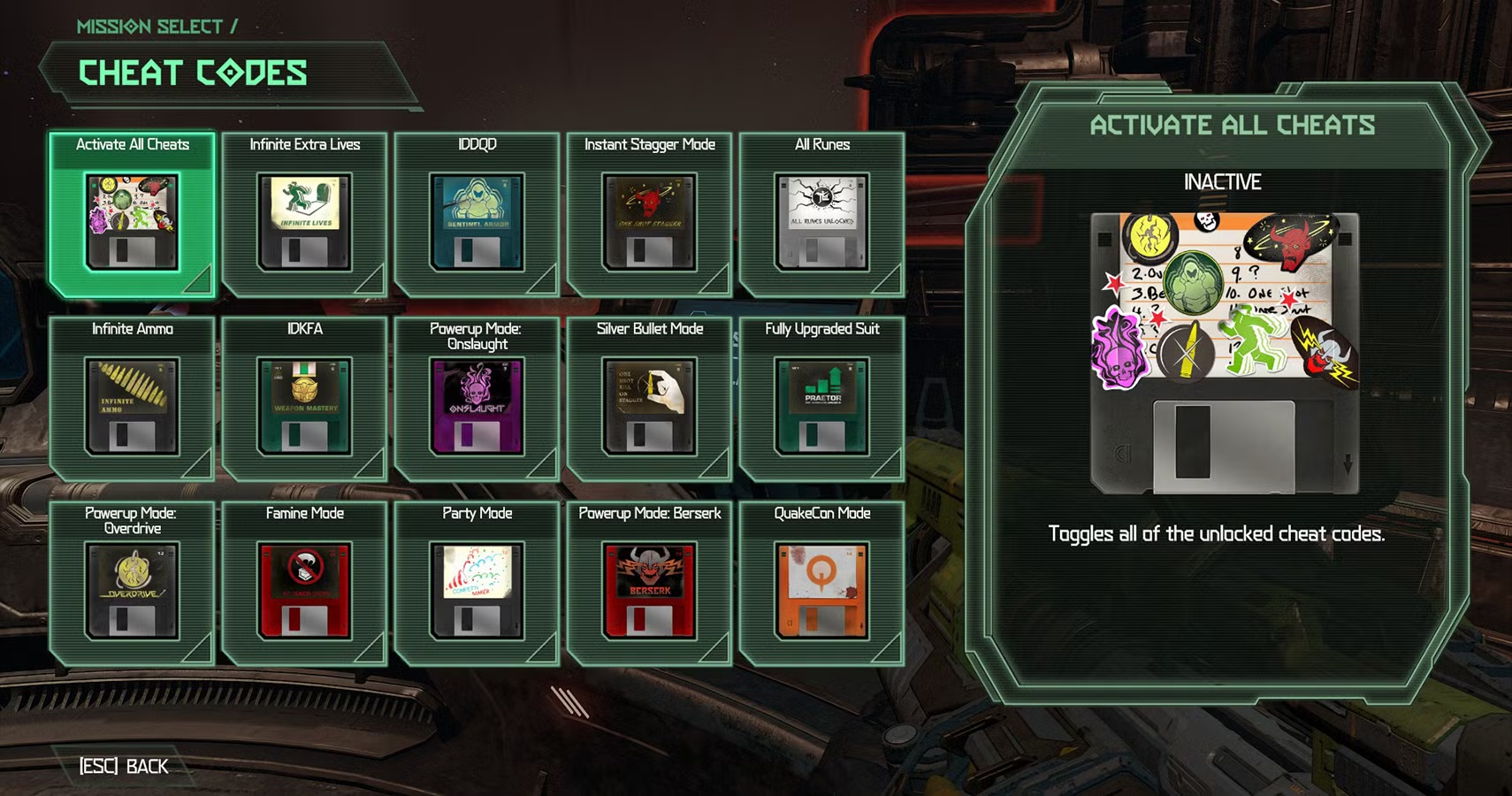- WhatsApp permite configurar quién puede ver tu estado 'en línea' y última conexión.
- Existen trucos alternativos como el modo avión, notificaciones y widgets para mejorar la privacidad.
- Usar apps externas implica riesgos, por lo que es mejor optar por los métodos oficiales de WhatsApp.
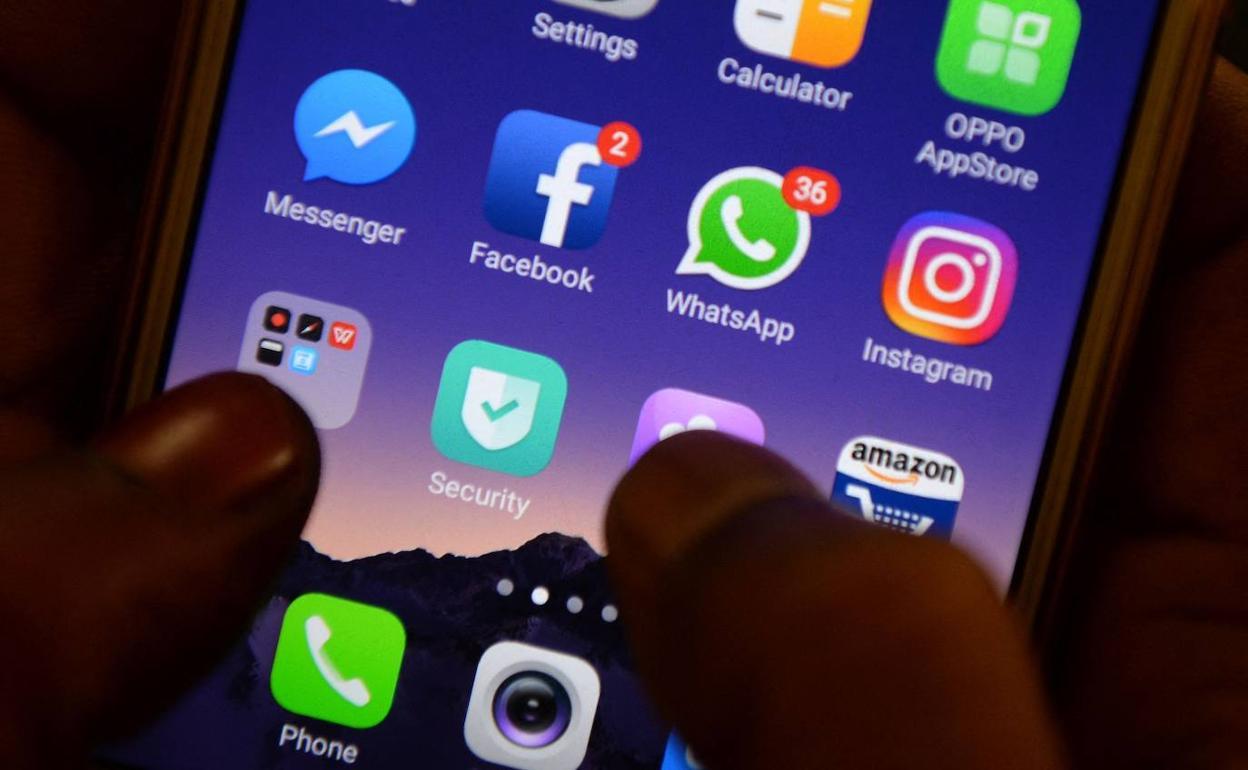
Hoy en día, la privacidad es un tesoro en peligro constante. Uno de los principales quebraderos de cabeza para los usuarios de WhatsApp es cómo evitar que otros vean cuándo estamos en línea o cuándo fue nuestra última conexión. A pesar de que la app ha mejorado sus opciones de privacidad, muchas personas aún buscan soluciones para pasar desapercibidas o para leer mensajes sin que nadie lo note. Si eres de los que desean usar WhatsApp de forma más discreta, aquí te traemos una guía completa con todos los métodos, trucos y configuraciones que puedes aplicar.
En este artículo descubrirás paso a paso cómo ocultar tu estado en línea y última conexión, qué limitaciones existen, alternativas si tu móvil es antiguo, y qué opciones te ofrecen tanto WhatsApp como algunas aplicaciones y extensiones externas. Todo ello de manera sencilla, explicada en detalle y con advertencias sobre los riesgos. ¡Ponte en modo ninja y descubre todas las formas de proteger tu privacidad en WhatsApp!
¿Cómo funciona el estado «en línea» en WhatsApp?
Antes de ponerte manos a la obra para ocultar tu actividad, es importante que entiendas qué significa realmente aparecer en línea en WhatsApp. La aplicación muestra como ‘en línea’ a cualquier usuario que está interactuando con la app: escribiendo, leyendo chats, enviando mensajes o simplemente teniéndola abierta en primer plano en el móvil o en la versión web.
El estado ‘en línea’ es visible para todos por defecto. Es decir, cualquiera que acceda a tu conversación verá si estás en ese momento activo, tanto si lo tienes en tus contactos como si no. Sin embargo, cuando cierras la aplicación o se cierra sola por inactividad o por el sistema de ahorro de batería, dejas de figurar como ‘en línea’.
Ahora, la rapidez con la que desaparece tu estado depende de si cierras la app manualmente o esperas a que el sistema lo haga. Si sales de WhatsApp y lo eliminas de las apps recientes, tu estado ‘en línea’ desaparece al instante. Si simplemente dejas de interactuar, pueden pasar unos minutos hasta que desaparezca.
La información adicional que los demás ven es la hora de tu última conexión. Según cómo lo tengas configurado, tus contactos, desconocidos o nadie podrán ver cuándo fue la última vez que usaste WhatsApp.
Cómo ocultar que estás en línea en WhatsApp paso a paso
Gracias a las actualizaciones más recientes, ya es posible restringir quién ve tu estado ‘en línea’. WhatsApp permite igualar la privacidad del estado ‘en línea’ a la de la última conexión, pero no es posible definir reglas más restrictivas solo para uno de los dos estados.
Para configurar correctamente tu privacidad y ocultar el estado en línea a quien quieras, sigue estos pasos:
- Abre WhatsApp y entra en Ajustes.
- Accede a Cuenta y luego selecciona Privacidad.
- Busca el apartado Hora de últ. vez y En línea.
- Decide quién puede ver tu última conexión: puedes escoger entre ‘Todos’, ‘Mis contactos’, ‘Mis contactos, excepto…’ o ‘Nadie’.
- Justo debajo, en ‘Quién puede ver cuándo estoy en línea’, elige ‘Igual que la hora de últ. vez’. Así, tu estado en línea será visible solo para quien hayas permitido ver tu última conexión.
Ejemplos de configuraciones habituales:
- Ocultar que estás en línea a todo el mundo: Elige ‘Nadie’ en la opción de última conexión y en estado ‘en línea’.
- Mostrar que estás en línea solo a tus contactos: Selecciona ‘Mis contactos’ en ambas opciones.
- Ocultar que estás en línea solo a personas concretas: Usa ‘Mis contactos, excepto…’ y selecciona a quién no quieres mostrarles tu actividad.
- Opción menos restrictiva: Si te da igual que todos vean tu estado, selecciona ‘Todos’ para ambas configuraciones.
Un aviso importante: si decides ocultar tu estado en línea o última conexión, tampoco podrás ver esta información de los demás. WhatsApp lo hace así para proteger la privacidad de ambas partes. Esto se aplica tanto en dispositivos Android como iOS y en WhatsApp Web.
Trucos para leer mensajes sin aparecer en línea ni activar el doble check azul
Si aún así buscas formas alternativas de leer mensajes sin ser visto, hay varias tácticas que puedes poner en práctica, especialmente si tu dispositivo no permite las opciones más avanzadas de privacidad. Vamos a repasarlas:
1. Usar el modo avión
El clásico truco del modo avión sigue siendo efectivo. Consiste en lo siguiente:
- Recibe los mensajes normalmente con tu móvil conectado a Internet.
- Cierra WhatsApp completamente y actívalo en segundo plano.
- Activa el modo avión (desconectando también WiFi).
- Abre WhatsApp y lee o responde los mensajes que quieras.
- Cierra WhatsApp de nuevo (elimina de apps recientes).
- Desactiva el modo avión. Así, tus mensajes se enviarán, pero nadie verá que estuviste en línea y no se actualizará tu última conexión.
2. Desactivar confirmaciones de lectura
El famoso doble check azul delata si has leído un mensaje. Para que nadie lo sepa, ve a Ajustes > Privacidad y desactiva las confirmaciones de lectura. Ojo: esta función no afecta a los grupos, donde el doble check azul sigue funcionando.
3. Responder desde las notificaciones
En la mayoría de móviles actuales, puedes leer y responder mensajes desde las notificaciones emergentes o desde el centro de notificaciones del sistema. Así evitas acceder a la app, no apareces como ‘en línea’ y tampoco se marca la última conexión, a menos que abras el chat directamente.
Para asegurarte de que esto funcione, verifica que las notificaciones de WhatsApp estén activas en los ajustes de tu móvil.
4. Usar el widget de WhatsApp (solo en Android)
Android permite añadir un widget de WhatsApp en la pantalla de inicio. Desde ahí puedes leer mensajes sin que la app registre que has abierto ningún chat ni aparezcas como ‘en línea’. Solo debes tener cuidado de no pulsar sobre una conversación por error, ya que entonces sí aparecerás conectado.
5. Buscar mensajes desde el buscador de WhatsApp
Si escribes el nombre de un grupo o contacto en la barra de búsqueda de WhatsApp, podrás ver una vista previa de mensajes sin necesidad de abrir el chat directamente. Esto es útil para grupos donde quieras cotillear sin que se marque como leído tu mensaje, aunque no sirve para previsualizar fotos o mensajes largos.
6. Aprovechar asistentes de voz
Tanto en Android como en iPhone, puedes pedir a Google Assistant o Siri que lean tus mensajes de WhatsApp. Diles, por ejemplo, «Lee mis mensajes de WhatsApp» o «Siri, dime mis últimos mensajes en WhatsApp». El asistente te los dictará en voz alta y solo si decides responder, tu mensaje será marcado como leído y aparecerás como en línea.
7. Usar WhatsApp Web con precaución
En WhatsApp Web también puedes leer la vista previa de los mensajes antes de entrar a un chat. Si quieres leer mensajes sin que se actualice tu estado, abre la web y desconecta el Internet antes de abrir la conversación. Así no aparecerás ‘en línea’, pero solo podrás ver lo último que te han enviado.
8. Funciones especiales de iPhone: 3D Touch y Siri
En modelos iPhone 6s o superiores, puedes usar 3D Touch para previsualizar mensajes: mantén pulsado un chat para ver una pequeña ventana emergente sin abrir la conversación. Así puedes leer algunos mensajes sin aparecer como conectado.
Privacidad extra: otras opciones de WhatsApp
WhatsApp ofrece otros ajustes de privacidad que puedes aprovechar para aumentar tu protección:
- Mensajes temporales: Puedes hacer que los mensajes desaparezcan tras 24 horas, 7 o 90 días.
- Verificación en dos pasos: Añade seguridad extra a tu cuenta.
- Bloquear y reportar contactos: Si no quieres que alguien sepa nada de ti, bloquear es la medida más segura.
- Controlar quién ve tu foto y tus estados: Selecciona quién puede ver tu foto de perfil o tus estados para evitar sorpresas.
- Salir de grupos en silencio: Ya nadie recibe notificación cuando abandonas un grupo.
Recuerda que la configuración de privacidad se mantiene tanto en la app móvil como en WhatsApp Web. No olvides revisar estos ajustes de vez en cuando por si se actualizan o si WhatsApp presenta nuevas funciones que te interesen.
¿Existen apps externas o extensiones para no aparecer online?
Aunque antes era habitual buscar aplicaciones de terceros para leer mensajes de WhatsApp sin aparecer en línea, actualmente la mayoría no son necesarias gracias a las mejoras de privacidad de la app. Sin embargo, si aun así decides probar alguna, ¡ojo con los riesgos!
Peligros de usar apps externas:
- Muchas de ellas no cumplen las políticas de WhatsApp y pueden provocar que te cierren la cuenta.
- Pueden suponer un riesgo de seguridad: malware, robo de datos o publicidad invasiva.
- Algunas requieren dar permisos completos de notificaciones, lo que puede afectar a tu privacidad.
- Si fallan o dejan de funcionar, podrían dejar rastro en tu móvil.
Algunos ejemplos seguros (pero con limitaciones) son apps como «Lectura Privada para WhatsApp», Unseen, Waincognito (extensión de Chrome), o Blue tick last seen hider. Estas aplicaciones suelen funcionar registrando las notificaciones entrantes y mostrando los mensajes en una interfaz independiente, pero solo puedes leer lo que recibes después de instalar la app y no suelen funcionar con mensajes atrasados o archivos multimedia.
Mientras usas estas aplicaciones, recuerda que WhatsApp puede detectar su uso y sancionarte. Además, nunca instales APKs fuera de la tienda oficial y repasa siempre las valoraciones y permisos antes de instalar nada.
Limitaciones según sistema operativo y versiones de WhatsApp
Algunas de las funciones para ocultar el estado en línea pueden no estar disponibles si tu dispositivo es antiguo o tu app de WhatsApp no está actualizada. WhatsApp suele dejar fuera de soporte a móviles con varios años de antigüedad —como ocurre con ciertos modelos de Samsung, LG, iPhone 6S o Huawei—, por lo que si no encuentras alguna opción de privacidad, probablemente debas actualizar tu dispositivo.
En móviles sin soporte, WhatsApp recomienda hacer una copia de seguridad de tus chats y considerar cambiar de dispositivo para mantener la privacidad y seguridad. Consulta siempre las actualizaciones de la app en Google Play o App Store.
Preguntas frecuentes y advertencias
¿Puedo ocultar que estoy en línea solo a una persona? Sí, usando la configuración ‘Mis contactos, excepto…’ puedes excluir a usuarios concretos. Si quieres ser más radical, puedes bloquear directamente a esa persona, aunque sabrá que la bloqueaste porque dejará de ver tu foto y no podrá enviarte mensajes.
¿Qué pasa si desactivo el check azul? Ni tú ni el resto podréis saber si se han leído los mensajes (excepto en grupos, donde sigue activo).
¿Qué métodos no funcionan? Recurrir a apps externas no recomendadas, instalar APKs sospechosos o intentar usar ‘trucos’ desfasados pueden causar problemas más que ventajas, y hasta perder tu cuenta.
¿Puedo leer mensajes sin aparecer en línea usando relojes inteligentes? Sí, tanto Apple Watch como smartbands permiten ver notificaciones y hasta responder sin que aparezcas como conectado.
En definitiva, proteger tu privacidad en WhatsApp es posible y existen múltiples métodos para evitar que otros vean tu estado en línea. Desde las opciones nativas de la app hasta trucos con modo avión o el uso estratégico de notificaciones, puedes adaptar tu visibilidad a tus preferencias. Recuerda siempre priorizar las funciones oficiales, ya que son las más seguras, y mantenerte informado sobre las novedades que WhatsApp vaya incorporando para gestionar mejor tu privacidad y tu tiempo.